GO Locker je poměrně populární obrazovka zámku systému Androidnáhradní aplikace, která vám umožní použít různá témata a rozvržení na obrazovce uzamčení. Aplikace podporuje celou řadu různých funkcí přizpůsobení, jako jsou metody odemknutí, widgety a pluginy. Přejeďte panelem je nový plugin GO Locker, který byl nedávnoje k dispozici v obchodě Play a umožňuje posunout svislý panel z okraje GO Locker a spustit požadované aplikace. Můžete snadno změnit velikost tohoto panelu, vložit do něj vlastní aplikace a ovládat jeho vizuální parametry. Podrobnosti po skoku.
Pokud ještě nemáte GO Locker, budeteje třeba jej nejprve stáhnout a nainstalovat, protože tento plugin nebude fungovat bez něj. Jakmile je vše nastaveno, spusťte panel přejetí a na obrazovce nastavení jej zapněte. Najdete zde také další parametry, které můžete přizpůsobit. Například v části Vizuální nastavení můžete úroveň průhlednosti panelu upravit pomocí posuvníku. Podobně si můžete přizpůsobit rychlost animace na stupnici od 0 do 100. Jednoduše přesuňte jezdec na požadované místo, klepněte na OK a máte hotovo. Štítky aplikací můžete také skrýt nebo zobrazit.
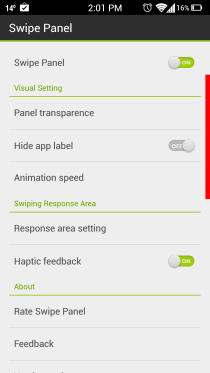
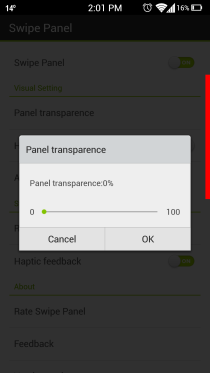
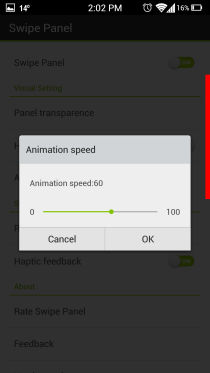
Panel Swipe také umožňuje určit přejetíoblast odezvy ručním nastavením její délky a šířky podle vašich preferencí. Chcete-li to provést, klepněte na „Nastavení oblasti odpovědí“ a poté použijte tři ukazatele úprav a nastavte je do požadované polohy. Můžete nastavit svislou délku tak, aby pokrývala celou pravou stranu, a také upravit šířku v případě, že u výchozího chybí některé vaše přejetí. Další možností, kterou povolíte, je hmatová zpětná vazba při každém přejetí prstem po vyvolání panelu.
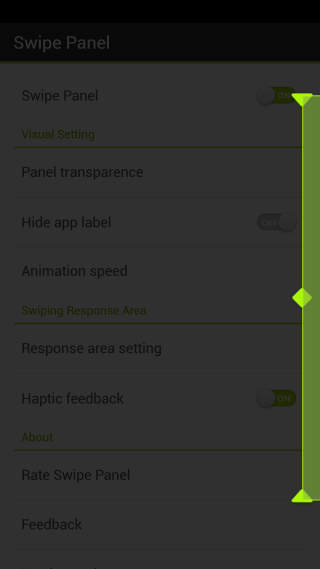
Aplikace lze přidat nebo odebrat z panelurovnou. Chcete-li přidat novou aplikaci, klepněte na tlačítko Přidat a poté označte požadované položky z nabídky probíhající aplikace. Panel Swipe umožňuje přidat až šest aplikací ve všech. Pokud potřebujete odstranit existující aplikaci ze seznamu, jednoduše klepněte a podržte prst nad jeho ikonou a posuňte dolů. Podobným způsobem můžete také posunout položky nahoru a dolů ve frontě.
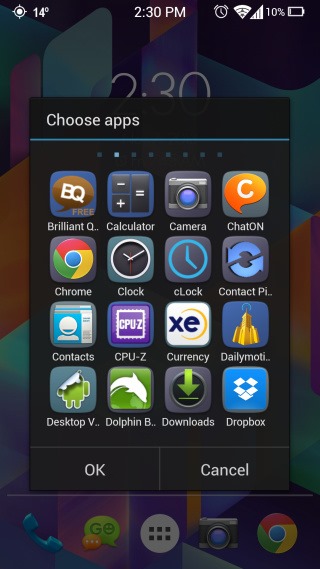
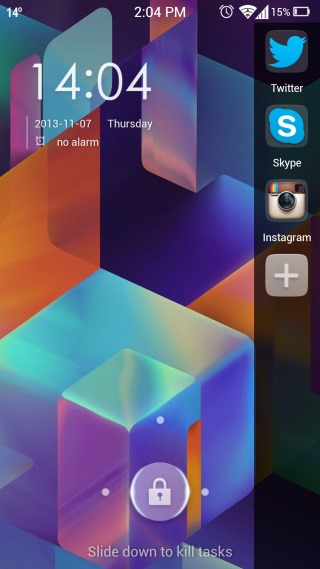
Celkově, pokud používáte GO Locker a hledáte způsob, jak získat přístup k vašim oblíbeným nebo často používaným aplikacím přímo z obrazovky zámku, můžete Swipe Panel vyplatit.
Nainstalujte Swipe Panel z Play Sfore













Komentáře